पीडीएफ दस्तावेजों को ऑनलाइन साझा करने के लिए एक लोकप्रिय, बहुमुखी और सुरक्षित फ़ाइल प्रारूप है। हालांकि, यह देखने के लिए जटिल हो सकता है और सही आवेदन के बिना एक पीडीएफ फाइल को संपादित करें
सौभाग्य से, पीडीएफ संपादकों के बहुत सारे उपलब्ध हैं जो आपको एक महत्वपूर्ण दस्तावेज़ पर त्रुटियों को ठीक करने में मदद करते हैं, भरें रूपों, एक हस्ताक्षर जोड़ें एक अनुबंध के लिए, छवियों को बदलें और अधिक।

इनमें से कुछ ऐप वेब-आधारित हैं, जबकि अन्य पीडीएफ लेखक और प्रिंटर के रूप में दोगुने हैं, इसलिए आप अपने दस्तावेज़ों को संपादित कर सकते हैं और उन्हें प्रिंट कर सकते हैं, या यदि आप चाहें तो दूसरों के साथ साझा कर सकते हैं। हालाँकि, ऑनलाइन पीडीएफ संपादक अपने डेस्कटॉप समकक्षों के रूप में सुविधा संपन्न नहीं होते हैं, साथ ही आपकी फ़ाइल के इंटरनेट के संपर्क में आने का जोखिम है, जो दस्तावेज़ गोपनीय या संवेदनशील जानकारी होने पर चिंता का विषय हो सकता है।
नीचे विंडोज 10 के लिए सर्वश्रेष्ठ पीडीएफ संपादकों की सूची दी गई है, जिससे आप अपनी पीडीएफ फाइलों में बदलाव कर सकते हैं।
विंडोज 10 के लिए सर्वश्रेष्ठ पीडीएफ संपादक
विंडोज 10 के लिए सबसे अच्छा पीडीएफ संपादक आपके दस्तावेज़ों को संपादित करने या उन्हें अलग-अलग स्वरूपों में बदलने की आवश्यकता के बिना छवियों को संशोधित करना आसान और सरल बनाता है। काफी संख्या में मुफ्त और सशुल्क विकल्प हैं, लेकिन हमने स्कूल, व्यवसाय या सामान्य उपयोग के लिए कुछ सबसे अच्छे विकल्प बनाए हैं।
1। Sejda PDF Editor strong>सेजडा विंडोज 10 के लिए सबसे अच्छा मुफ्त पीडीएफ संपादक है जो आपको अपने स्थानीय भंडारण, क्लाउड स्टोरेज या अन्य वेबसाइटों से पीडीएफ लोड करने की अनुमति देता है और एक उपयोगकर्ता है- दोस्ताना इंटरफ़ेस।
अन्य ऑनलाइन पीडीएफ संपादकों के विपरीत, सेजदा दो घंटे के बाद अपने सर्वर से सभी अपलोड की गई फ़ाइलों को मिटा देता है ताकि आप अपने महत्वपूर्ण दस्तावेजों के साथ इस पर भरोसा कर सकें।
सुरक्षा से अलग, यह आसान है। सभी आवश्यक संपादन विकल्पों को खोजने के लिए आपको पाठ, चित्र, एनोटेशन और लिंक या विंडोज पर एक पीडीएफ फाइल पर हस्ताक्षर करें जोड़ना होगा। साथ ही, आप सेजडा में पहले से मौजूद टेक्स्ट को एडिट कर सकते हैं और यह आपके डॉक्यूमेंट में वॉटरमार्क नहीं जोड़ेगा जैसे कि ज्यादातर एडिटर्स करते हैं।
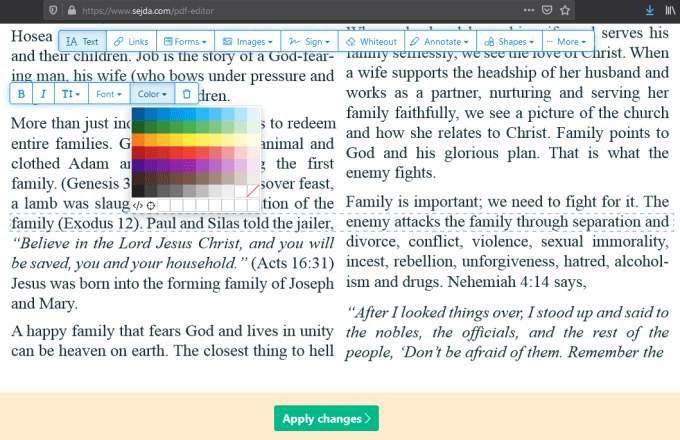
एक बार जब आप Sejda में एक पीडीएफ में परिवर्तन कर रहे हैं , आप अपने परिवर्तन लागू कर सकते हैं और संशोधित दस्तावेज़ को स्थानीय रूप से या ड्रॉपबॉक्स या Google ड्राइव जैसे क्लाउड स्टोरेज में सहेज सकते हैं। यदि आप दस्तावेज़ को दूसरों के साथ साझा करना चाहते हैं, तो आप उन्हें सेजदा में फ़ाइल को स्वचालित रूप से क्लिक करने और खोलने के लिए एक लिंक प्रदान कर सकते हैं।
हालाँकि, आप केवल सेजडा के साथ तीन कार्य कर सकते हैं, और 200 पेज अपलोड कर सकते हैं। जानकारी या प्लेटफॉर्म पर हर घंटे 50 एमबी। जब आप संपादक के दोनों संस्करणों का उपयोग एक वर्ड डॉक को पीडीएफ में बदलें या पी.डी.फ. से शब्द के लिए कर सकते हैं, तो डेस्कटॉप संस्करण आपको ऑनलाइन संग्रहण सेवाओं या URL से PDF जोड़ने की अनुमति नहीं देता है।
2। एक्रोबैट प्रो डीसी strong>कई पीडीएफ संपादक उपलब्ध हैं, लेकिन एक्रोबेट प्रो डीसी विंडोज और मैकओएस उपयोगकर्ताओं के लिए अब तक का सबसे अच्छा पीडीएफ संपादक है जो 8चाहते हैं s>।
एक्रोबैट प्रो डीसी एडोब से आता है, जो पीडीएफ प्रारूप के लिए उद्योग मानक है, और शक्तिशाली उपकरण के साथ एक पीडीएफ़ रीडर प्रदान करता है जो आपको देखने, संपादित करने, परिवर्तित करने और साझा करने की अनुमति देता है। पीडीएफ।
पीडीएफ-संपादन टूल के पूर्ण सेट में एक उत्कृष्ट ऑप्टिकल कैरेक्टर मान्यता (OCR) इंजन शामिल है जो स्कैन किए गए दस्तावेज़ों को पाठ और एनोटेशन जैसे नोट्स, हाइलाइट या टिप्पणियों में परिवर्तित करता है। आप अपने पीडीएफ से पृष्ठों को फिर से व्यवस्थित या हटा सकते हैं, पेज ओरिएंटेशन बदल सकते हैं, पीडीएफ को कई फाइलों में विभाजित कर सकते हैं या 11 / s>
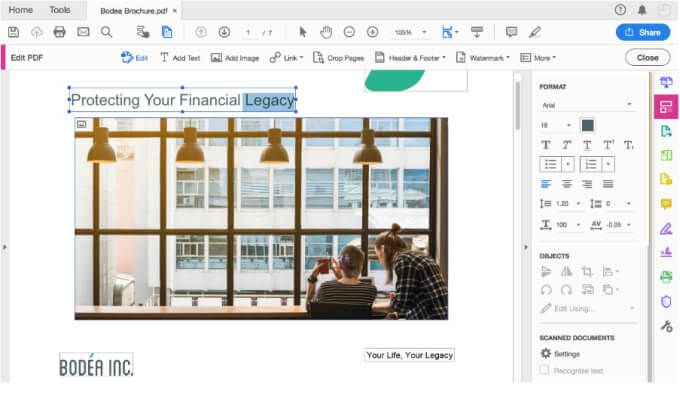
सॉफ्टवेयर समर्पित मोबाइल कार्यक्षमता समेटे हुए है, एडोब वेबसाइट के माध्यम से दस्तावेज़ का उपयोग और क्लाउड-आधारित भंडारण, आप संवेदनशील सामग्री को निष्क्रिय कर सकते हैं।
एडोब एक्रोबैट प्रो डीसी के साथ मुख्य नकारात्मक पक्ष यह है कि यह मासिक सदस्यता की आवश्यकता होती है, लेकिन बदले में आपको मिलने वाली सुविधाओं की व्यापक सूची कार्यक्रम को निवेश के लायक बनाती है।
3 PDF-Xchange Editor strong>पीडीएफ-एक्सचेंज एडिटर विंडोज कंप्यूटर में पीडीएफ को संपादित करने के लिए एक शानदार कार्यक्रम है। सॉफ्टवेयर में यहां सूचीबद्ध अन्य उपकरणों की तुलना में अधिक जटिल इंटरफ़ेस है, लेकिन आपको बहुत सारी सहायक सुविधाएँ मिलती हैं।
अंतर्निहित OCR PDF-Xchange Editor को अधिकांश उपयोगकर्ताओं के लिए एक लोकप्रिय उपकरण बनाता है, जो इसका उपयोग पाठ को पहचानने के लिए करते हैं। उनके दस्तावेजों की फोटोकॉपी या स्कैन की गई प्रतियों पर। सॉफ्टवेयर ऐसे दस्तावेजों में पाठ को पहचानता है और आपको पाठ को संपादित करने या सुधारने की अनुमति देता है।
यदि आप पाठ फ़ॉन्ट बदलें चाहते हैं, तो आप कई प्रकार के फोंट से चुन सकते हैं जो ' t आपके विंडोज कंप्यूटर पर पहले से लोड है।
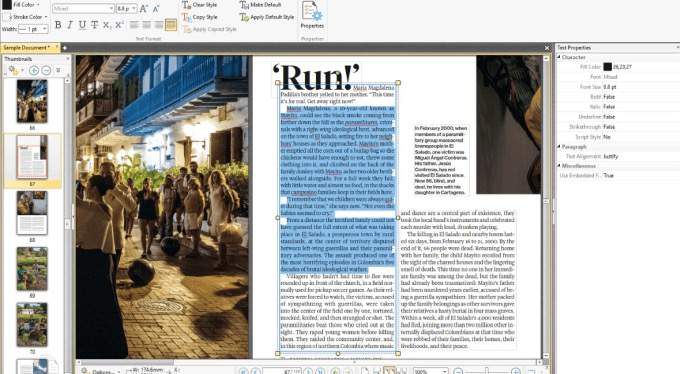
PDF-Xchange Editor आपको व्यक्तिगत PDF फ़ाइलों को मर्ज करने या विभाजित करने, URL से PDF लोड करने, SharePoint के लिए आपके कंप्यूटर के स्थानीय संग्रहण या क्लाउड स्टोरेज सेवाओं की अनुमति देता है। , 16
यदि आप एक ऐसा फ़ॉर्म भरना चाहते हैं जो पीडीएफ प्रारूप में है, तो आप दस्तावेज़ में प्रपत्र फ़ील्ड्स को हाइलाइट करने के लिए PDF-Xchange Editor का उपयोग कर सकते हैं और रिक्त स्थान भरें। यह कई वर्गों और क्षेत्रों के साथ एक आवेदन पत्र को संपादित करते समय विशेष रूप से उपयोगी है।
आप एक नियमित इंस्टॉलर या पोर्टेबल मोड में उ स बी फ्लैश ड्राइव का उपयोग करने के लिए ऐप डाउनलोड कर सकते हैं। हालाँकि, नि: शुल्क संस्करण आपके दस्तावेज़ में हर पृष्ठ के निचले भाग पर वाटरमार्क संलग्न है और OCR, मर्ज पेज और रेडिएशन जैसी कई विशेषताओं के लिए लाइसेंस की आवश्यकता है।
4। PDFEscape संपादक strong>PDFescape वेब-आधारित पीडीएफ संपादक का उपयोग करने के लिए एक सरल और आसान है जो किसी भी ऑपरेटिंग सिस्टम और प्रमुख ब्राउज़रों के साथ काम करता है बशर्ते आप इंटरनेट से कनेक्ट कर सकते हैं।
आप टेक्स्ट, चित्र, ज़ूम और रोटेट, और पुरानी सामग्री को सफेद कर सकते हैं या एक फॉर्म डिज़ाइनर, रीडर, और एनोटेशन सुविधाओं सहित मानक टूल की एक हड़बड़ाहट का उपयोग कर सकते हैं।
अन्य की तरह PDF संपादकों, PDFescape आपको एक URL, आपके कंप्यूटर के स्थानीय संग्रहण, या खरोंच से अपना स्वयं का पीडीएफ बनाएं से अपनी पीडीएफ फाइल अपलोड करने और आपके पीसी पर डाउनलोड करने की अनुमति देता है।
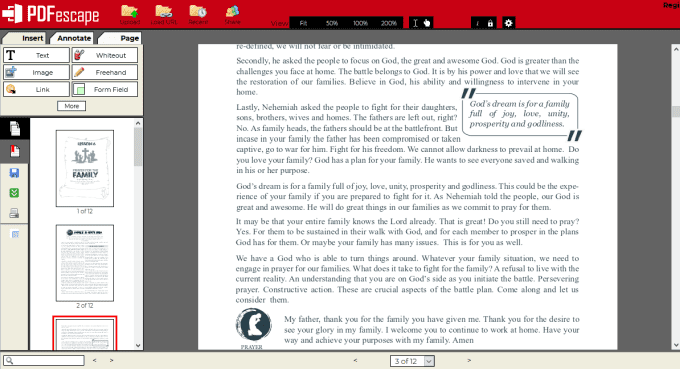
मुफ्त संस्करण केवल आपको 300+ फ़ाइलों से पीडीएफ बनाने की अनुमति देता है, फ़ाइलों को पीडीएफ में प्रिंट करें और अपने पीडीएफ को 100 पृष्ठों या 10 एमबी तक सीमित करते हुए देखें। हालाँकि, आप एक महीने में $ 3 के लिए डेस्कटॉप संस्करण प्राप्त कर सकते हैं और पीडीएफ को मर्ज कर सकते हैं, डिजिटल हस्ताक्षर बना सकते हैं, पीडीएफ को अन्य प्रारूपों में बदल सकते हैं, पीडीएफ में प्रिंट कर सकते हैं और इंटरनेट कनेक्शन के बिना सभी एस कर सकते हैं।
यदि आप गोपनीयता के प्रति सचेत हैं, तो आप प्रति माह $ 6 के लिए अंतिम योजना प्राप्त कर सकते हैं और सुरक्षा सुविधाओं जैसे 256-बिट एन्क्रिप्शन, पासवर्ड सुरक्षा, पुनर्विकास सुविधा, इलेक्ट्रॉनिक हस्ताक्षर और प्रमाण पत्र पर हस्ताक्षर कर सकते हैं।
PDFescape OCR क्षमताओं की पेशकश नहीं करता है ताकि आप मौजूदा पाठ को संपादित या संशोधित न कर सकें। मौजूदा दस्तावेज़ों और सीमित फ़ॉन्ट विकल्पों में नए पाठ जोड़ने में ऐप की कुछ प्रमुख सीमाएँ भी हैं क्योंकि यह आपके डिवाइस के फोंट का उपयोग नहीं करता है।
5। Smallpdf strong>Smallpdf एक आसान क्लाउड-आधारित पीडीएफ संपादक है जो आपको अपने कंप्यूटर या क्लाउड स्टोरेज से एक पीडीएफ अपलोड करने की अनुमति देता है, इसमें बदलाव करें और फिर डाउनलोड करें या इसे अपने पीसी पर मुफ्त में सहेजें।
आप जल्दी से पाठ, चित्र, आयात आकार जोड़ सकते हैं और मुख्य या लाइन रंग बदल सकते हैं, या अपने दस्तावेज़ में एक हस्ताक्षर डाल सकते हैं। एक बार जब आप पीडीएफ का संपादन कर लेते हैं, तो आप इसे अपने पीसी या ड्रॉपबॉक्स खाते में सहेज सकते हैं, और यदि आप इसे साझा करना चाहते हैं, तो आप एक लिंक उत्पन्न कर सकते हैं जिसे कोई भी दस्तावेज़ डाउनलोड करने के लिए उपयोग कर सकता है।
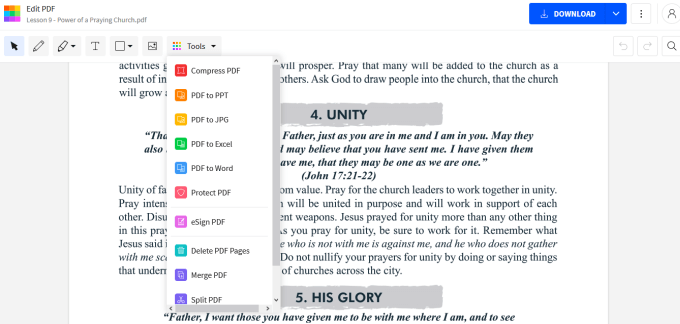
Smallpdf में एक पीडीएफ स्प्लिटर टूल भी होता है, जो आपको अपने दस्तावेज़ से पेज निकालने देता है, और पीडीएफ को अन्य प्रारूपों में बदलने और पीडीएफ को एक फ़ाइल में विलय करने की अनुमति देता है।
क्लाउड-आधारित प्लेटफॉर्म के रूप में, आप कहीं से भी और किसी भी समर्थित डिवाइस से Smallpdf का उपयोग कर सकते हैं। हालाँकि, आप एक दिन में कई PDF संपादित करने के लिए सॉफ़्टवेयर का उपयोग नहीं कर सकते क्योंकि यह आपको प्रति दिन केवल दो PDF तक सीमित करता है, जिसका अर्थ है कि आपको इसे फिर से उपयोग करने या अपनी प्रीमियम योजना में अपग्रेड करने के लिए अगले दिन तक इंतजार करना होगा।
6। Microsoft Word strong>यदि आप माइक्रोसॉफ्ट वर्ड 2013, 2016 या 2019 का उपयोग कर रहे हैं, तो आप एक नया टूल सीखे बिना पीडीएफ के लिए संपादन कर सकते हैं या एक अलग पीडीएफ संपादक डाउनलोड कर सकते हैं। उस। बस पीडीएफ खोलें, वर्ड को पीडीएफ में बदलने की अनुमति दें, इसे वर्ड डॉक्यूमेंट के रूप में विशिष्ट संपादन करें और इसे फिर से पीडीएफ के रूप में सहेजें।
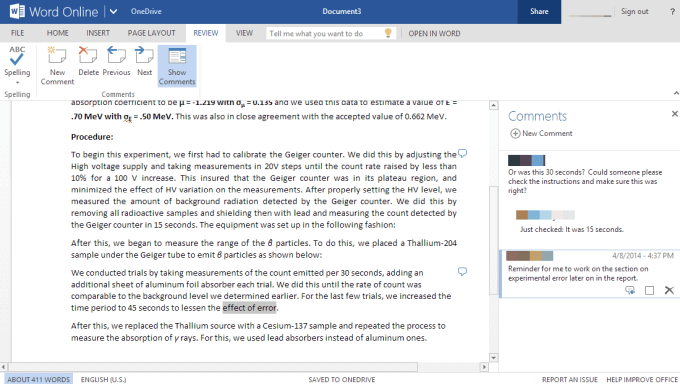 आंकड़ा>
आंकड़ा>
शब्द एक सरल उपकरण और एक उत्कृष्ट विकल्प है यदि आप त्वरित बुनियादी संपादन या पाठ परिवर्तन करना चाहते हैं। हालाँकि, इसका स्वरूपण हमेशा मूल PDF से मेल नहीं खाता है।
PDF को एक प्रो की तरह संपादित करें
विंडोज 10 के लिए सबसे अच्छा पीडीएफ संपादक आपको संभालने की अनुमति देता है दस्तावेज़ को आसानी से बदलने, एनोटेट करने या अन्यथा दस्तावेज़ में सुधार करने की आवश्यकता होती है।
इन छह पीडीएफ संपादकों में से कोई भी, भुगतान या मुफ्त, हाथ में काम के लिए उपयुक्त है, लेकिन जो भी आप चुनते हैं, आपको बदलाव करने की अनुमति देनी चाहिए। उन टूल्स से अपरिवर्तनीय है जो आपको छवियों या पाठ को संपादित करने और स्कैन किए गए दस्तावेज़ों में पाठ को पहचानने देते हैं।
विंडोज 10 के लिए आपका पसंदीदा पीडीएफ संपादक क्या है? हमारे साथ टिप्पणी में साझा करें।